E-Ticaret Web Sitesi Kontrol Listesi: Sıfırdan Başarılı e-Ticaret Web Sitesi Oluşturun
Yayınlanan: 2022-02-06E-Ticaret işinin başarısızlık oranının %80 olduğunu biliyor musunuz? Bazı araştırmalarda, yüzde 90'dır. E-Ticaret iş başarısızlığının birçok nedeni vardır. Bunun en büyük nedenlerinden biri, sahiplerinin e-ticaret web sitesini sıfırdan kolayca oluşturmalarına izin verecek araçları bulamamasıdır.
Yetersizliklerinin nedeni, bir e-ticaret web sitesi için yanlış cm'leri ve araçları seçmek olabilir. Veya işinize katkınızı sınırlayacak tamamen yanlış yöntemi seçmek. Evet, beni doğru anlıyorsun. Kodlamadan bahsediyorum. Ayrıca, bir e-Ticaret web sitesi, düzgün bir şekilde yapılması gereken başka bir özelleştirme bölümüne sahiptir.
Bu nedenle, en kullanıcı dostu CMS ve araçlarla sıfırdan bir e-Ticaret web sitesi oluşturmak için nihai kontrol listesini burada sunmaya karar verdim.
Sıfırdan e-ticaret web sitesi oluşturmak için kontrol listesi
E-Ticaret web sitenizi oluştururken, tüm e-Ticaret sayfalarınızın sorunsuz çalıştığından emin olmanız gerekir. Çünkü bir sayfada sorun yaşamak tüm e-ticaret işinizi bozabilir. Burada başarı esas olarak sayfaların düzgün çalışmasına bağlıdır. Genel olarak, bir e-Ticaret web sitesinde kusursuz işlevsellik için altı sayfa bulunur. Bu sayfalar:
- Mağaza sayfası.
- Arşiv sayfası.
- Sepet sayfası.
- Ödeme sayfası.
- Hesabım sayfası.
- teşekkür sayfası.
Şimdi bu mağaza sayfalarını oluşturmak için eksiksiz bir kılavuza mı ihtiyacınız var?
Endişelenmeyin, sıfırdan bir e-Ticaret web sitesinin nasıl oluşturulacağına dair baştan sona kılavuz alacaksınız. E-Ticaret mağazanızı başlatmak için okumaya devam edin.
1. Uygun barındırma hizmeti sağlayıcısını ve alan adını seçin.
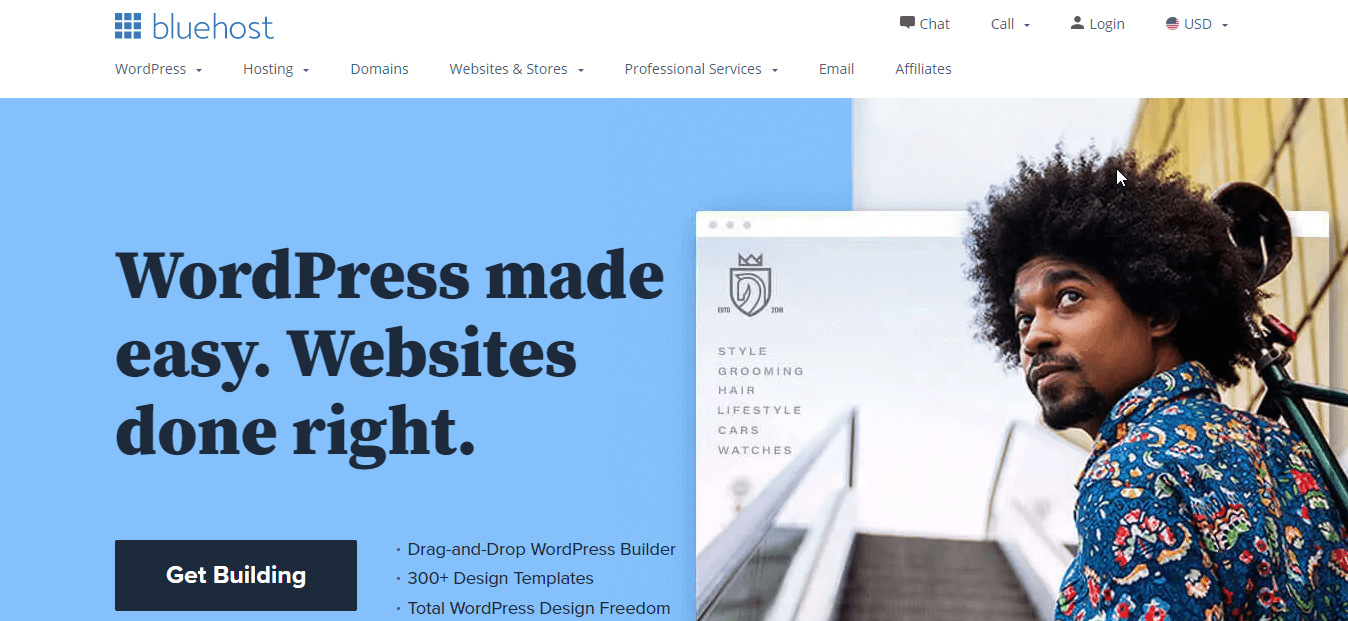
Bir barındırma hizmeti sağlayıcısı, e-ticaret mağazanız için size dijital alan sunacaktır. Hizmetlerini ve paketlerini kontrol ederek herhangi bir barındırma hizmeti sağlayıcısını seçebilirsiniz. Dijital alanınızı sağlamak için Bluehost , Hostinger , HostGator , vb. kontrol edin. Bir sağlayıcı seçtikten sonra, şimdi çevrimiçi mağazanız için bir alan adı seçin. E-Ticaret mağazanızın müşterileriniz arasında tanınacağı isimdir.
Hangi hataların daha fazla müşteriye ulaşmanızı engelleyeceğini biliyor musunuz? Değilse, alan adınızı seçerken yapmamanız gereken hatalar şunlardır:
- Daha az ezberlenebilir zor kelimeler seçmek.
- Kısa çizgi ve sayıları kullanma.
- Markanıza uymayan bir alan adı.
Bu hatalardan kaçınmanız gerekir.
2. Çevrimiçi mağazanız için doğru CMS'yi kullanın.
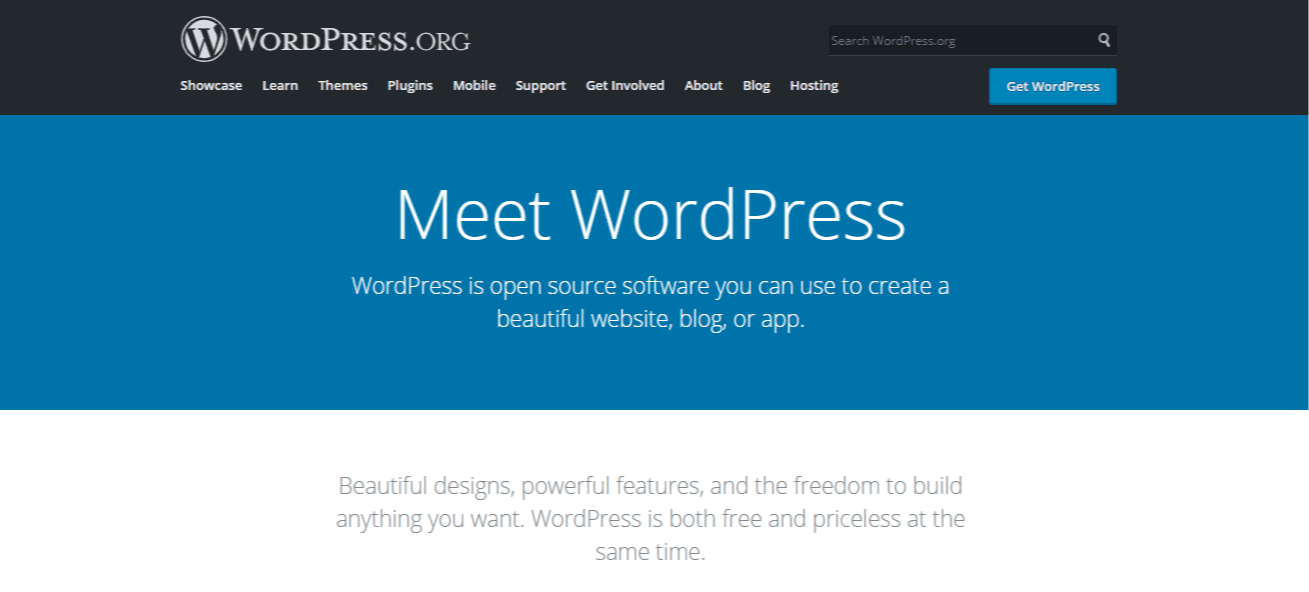
CMS'niz olarak WordPress'i seçin. Çünkü şu anda WordPress en ünlü ve kullanılan içerik yönetim sistemidir. Bu cms o kadar yayıldı ki , web sitelerinin %43'ü artık WordPress tarafından destekleniyor. Çünkü WordPress'in ücretsiz sürümü, web siteleri için kullanışlı eklentilerin ve temaların çoğunu sağlar. WordPress.com olan ücretli sürümü de vardır. Ancak, ücretsiz sürüm kadar kullanışlı değil.
3. Web sitenize e-Ticaret özelliklerini ekleyin.
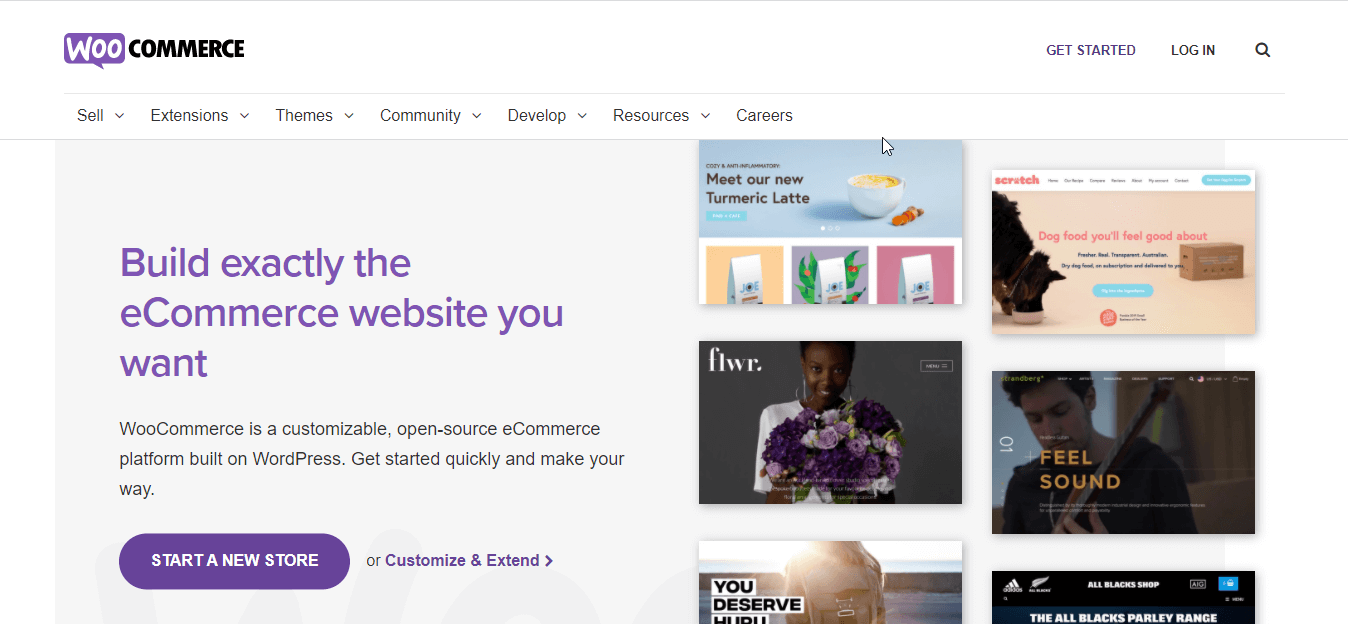
Mağazanız için CMS'yi seçtikten sonra, şimdi normal web sitenizi bir e-Ticaret sitesine aktaracak WooCommerce'i yükleyin. Bu, sanal mağazanız için ürünler, kategoriler, mağaza konumları vb. eklemenize olanak tanır. Bunu kurduktan sonra ayarlamanız gerekir. Bunun için WordPress blogunda WooCommerce'i nasıl kuracağınızı okuyun.
4. Mağazanıza ürün ekleyin.
Bu adımda, mağazanıza ürün eklemeniz gerekir. Ürün eklemeden web sitelerinizi oluşturamazsınız. Eklemek istediğiniz tüm ürünleri sanal mağazanıza ekleyin. WooCommerce, normal web sitelerinizi bir e-Ticaret sitesine dönüştürdü. Böylece ürünler, kategoriler ekleyebilir ve çevrimiçi mağazanızı oluşturmaya başlayabilirsiniz.
Artık WooCommerce'e nasıl ürün ekleyeceğinizi bilmiyor musunuz? WooCommerce'de ürünleri nasıl ekleyeceğinizi ve yöneteceğinizi öğrenin .
5. Kolay sürükle ve bırak web sitesi oluşturmak için Elementor'u yükleyin.
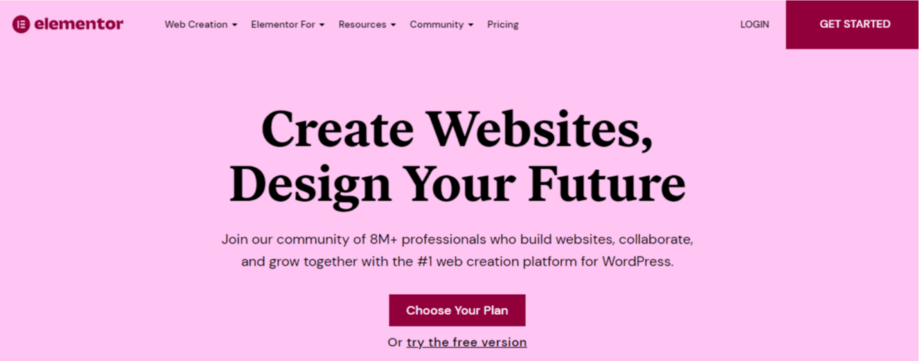
WooCommerce'i kurduktan sonra şimdi kolay bir web sitesi oluşturucuya ihtiyacınız var. Elementor , en kolay sürükle ve bırak web sitesi oluşturma olanaklarını sağlar. Ayrıca, WooCommerce sayfalarını özelleştirmek için Elementor'a ihtiyaç duyan çok sayıda WooCommerce oluşturucu var.
6. E-Ticaret web sitenize WooCommerce oluşturucu ekleyin.
En alt web sitesi oluşturma ve özelleştirme seçeneklerine ulaşmak için bir e-Ticaret web sitesi oluşturucu seçmenin zamanı geldi. Şüphesiz bunun için ShopEngine'e güvenebilirsiniz. ShopEngine , web sitesi özelleştirmeleriniz için a'dan z'ye seçenekler sunan en uyumlu WooCommerce oluşturucudur. Ayrıca, sahip olunması gereken tüm özellikleri dahil edebilirsiniz. çevrimiçi mağazanızda. Farklı özellikler için farklı eklentiler kullanarak kendinizi belaya sokmayın. Çünkü sitenizi yavaşlatacaktır.
ShopEngine size her şeyi sunacak. Varyasyon örnekleri, ön sipariş, ön sipariş, hızlı görünüm, hızlı ödeme, nihai WooCommerce oluşturucu olduğu için ShopEngine ile her şey mümkündür. Ayrıca, ücretsiz sürümü de mevcuttur. Bu nedenle, sıfırdan e-Ticaret web siteleri oluşturmak için ShopEngine'i kurun ve istediğiniz şekilde özelleştirin.
7. Mağaza sayfanızı oluşturma ve özelleştirme kılavuzu:
Mağaza sayfası, tüm ürünlerinizi müşterilerinize göstereceğiniz web sitenizin en önemli sayfalarından biridir. Bu yüzden bu sayfanın basit, çekici ve iyi organize edilmiş olması gerekiyor. ShopEngine , iyi organize edilmiş WooCommerce sayfaları oluşturmak için en uygun araçtır. E-Ticaret sayfalarınız için hazır şablonlar sağlar.
ShopEngine ile mağaza sayfanızı oluşturmak için bir mağaza sayfası şablonu oluşturmanız gerekir. Bunun için gösterge tablonuzu ziyaret edin ve ShopEngine >> oluşturucu şablonlarına gidin. Bundan sonra, yeni ekle düğmesine tıklayın ve ardından mağaza sayfanızın adını girin. Ardından mağaza türünü seçin ve varsayılan tasarımı kullanmak istiyorsanız varsayılanı etkinleştirin. Son olarak, örnek tasarımları seçin ve Elementor düğmesiyle düzenle'ye basın.
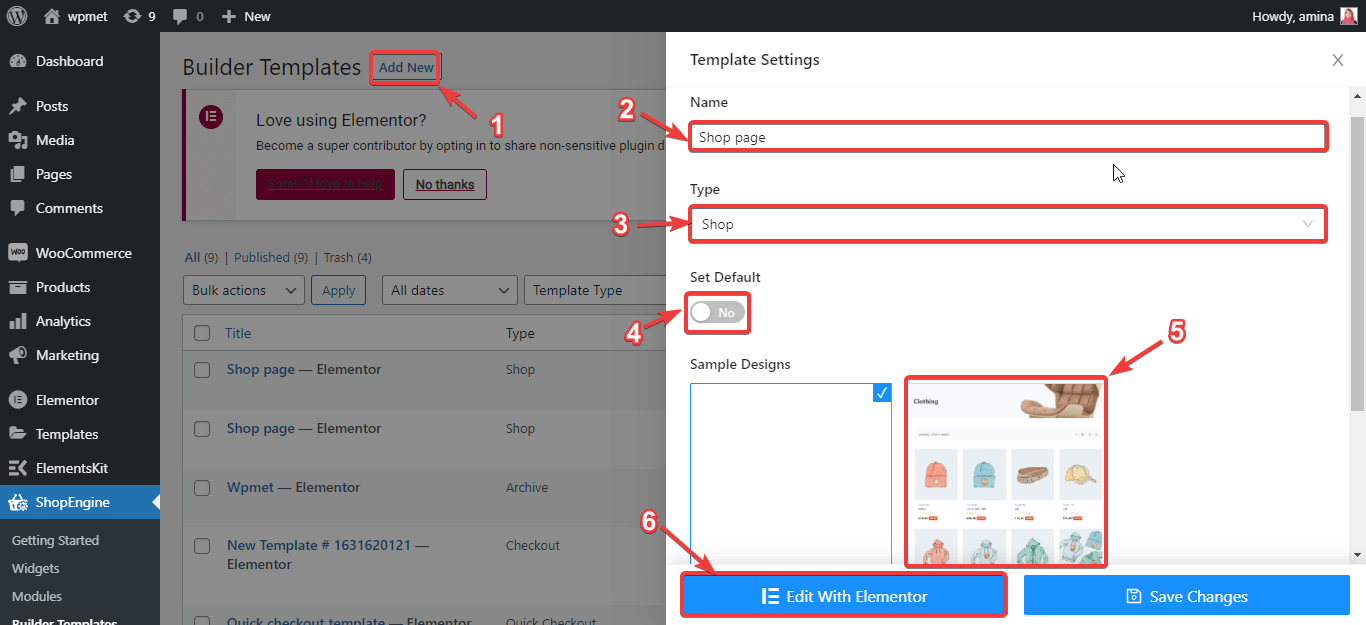
Elementor düğmesiyle bu Düzenle, sizi varsayılan mağaza sayfanız olan başka bir sayfaya yönlendirecektir. Burada sadece öğelere tıklayarak tüm özelleştirmeleri yapabilirsiniz. Örneğin, ürünlere tıklayın, ardından sol tarafta özelleştirme seçeneklerini göreceksiniz. Buradan sıfırlayabilirsiniz:
- Satır başına ürünler.
- Sayfa başına satır.
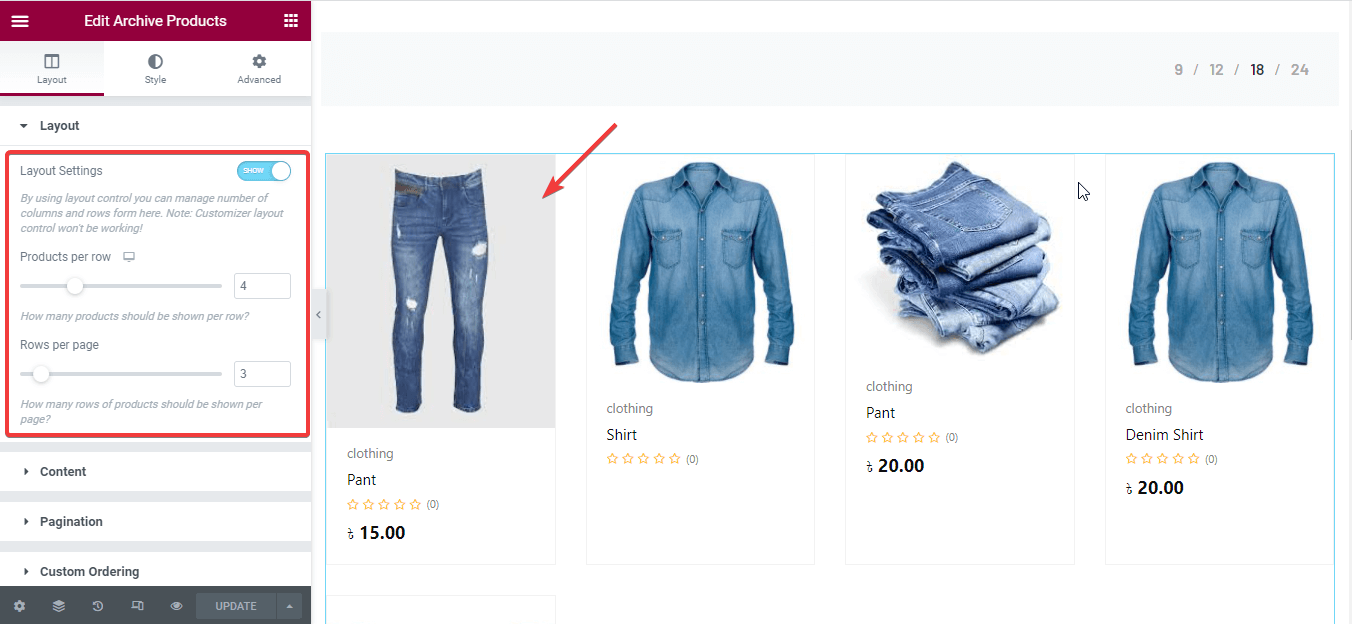
Ayrıca flaş indirim rozetlerini, kategorileri, açıklamaları, derecelendirmeleri, normal fiyatları, etiket dışı fiyatları, düğme grubunu vb. gösterebilir veya gizleyebilirsiniz.
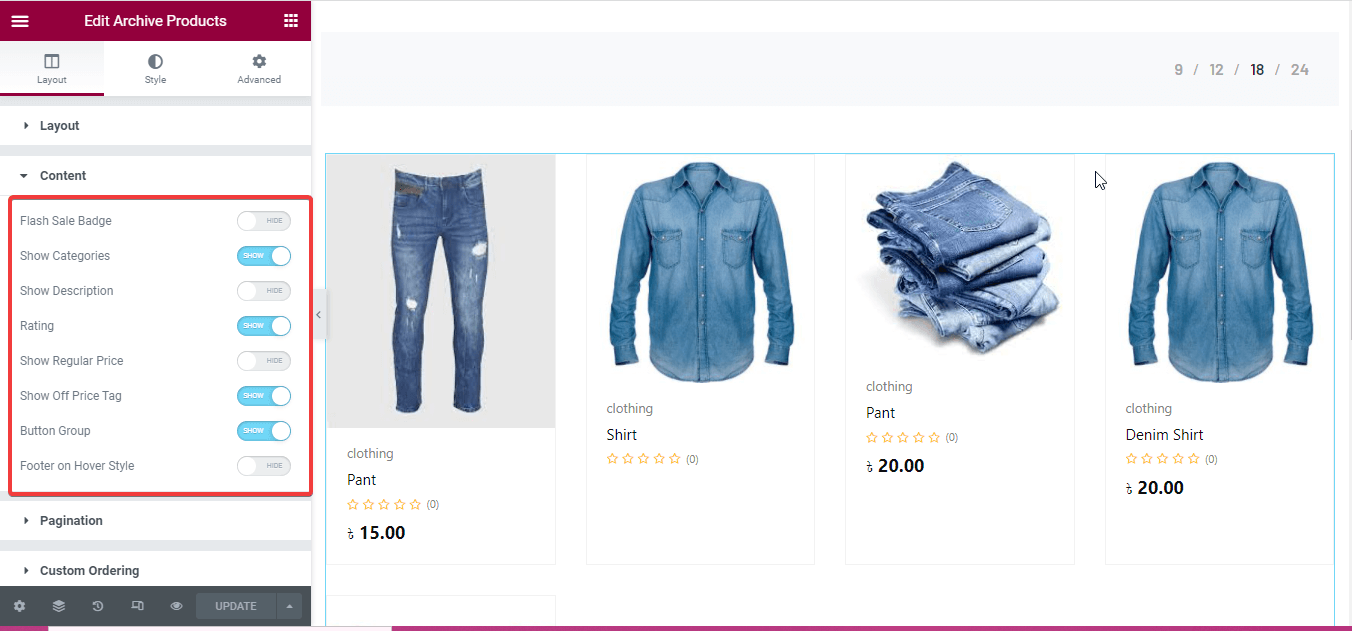
Bundan sonra, aşağıdaki alanlarda değişiklik yaparak mağaza sayfası ürünlerinizi daha fazla özelleştirin:
- Ürün kabı.
- görüntü.
- kategoriler.
- Başlıklar.
- Fiyat.
- Kapalı etiket.
- Sepete ekle düğmesi.
- Değerlendirme.
- Düğme grubu.
- Sayfalandırma.
- Genel yazı tipi.
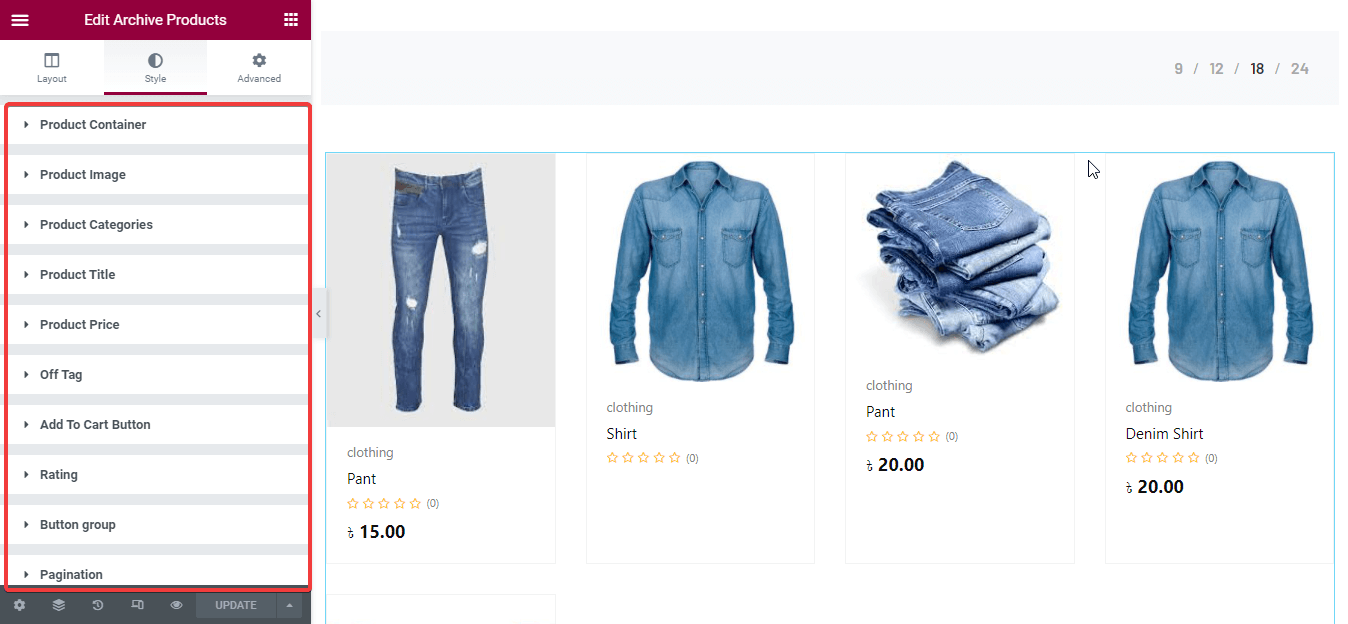
Bunun gibi, ShopEngine'in widget'ları ile mağaza sayfanızın her öğesini özelleştirebilirsiniz. Tüm değişiklikleri yaptıktan sonra son olarak sol taraftaki güncelleme butonuna basın. Ardından mağaza sayfanız yayına girecek.
ShopEngine'in hazır şablonuyla özelleştirilmiş mağaza sayfası
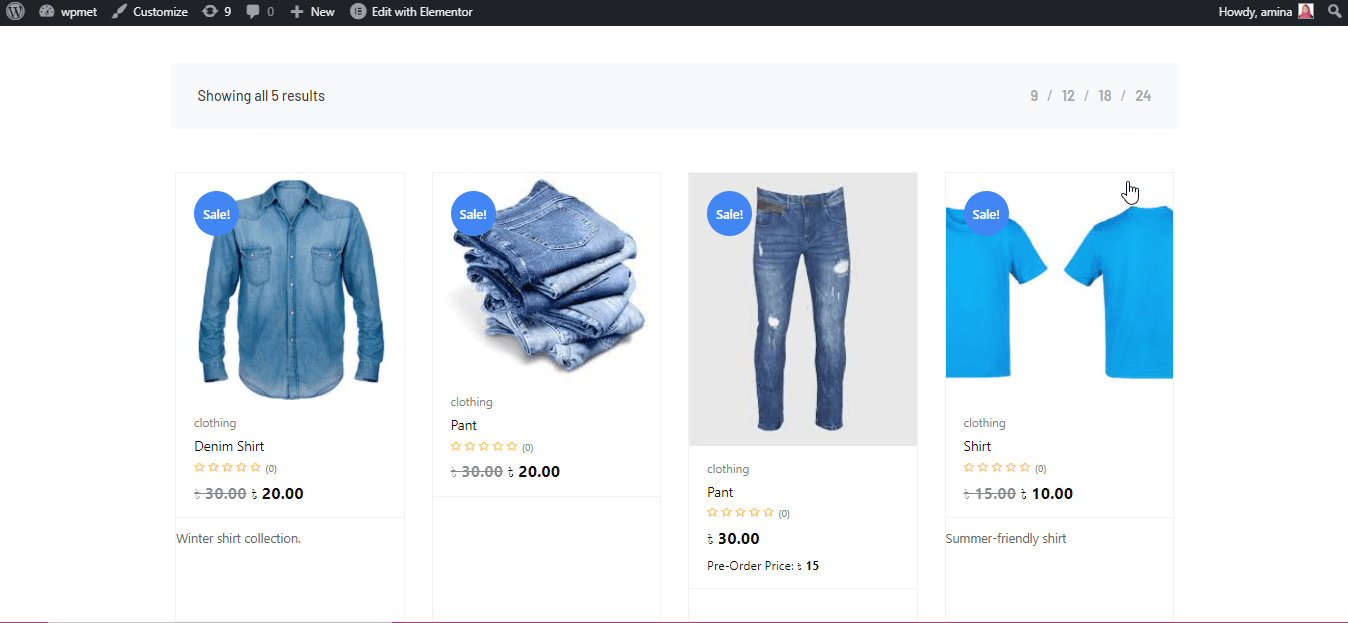
Mağaza sayfanızı oluşturmak için daha fazla yardıma ihtiyacınız var. Daha ayrıntılı yönergeler için WooCommerce mağaza sayfası blogunu nasıl özelleştireceğinizi kontrol edebilirsiniz.
8. Arşiv sayfanızı oluşturun ve özelleştirin.
WordPress'te en az kullanılan şablon arşiv sayfası şablonudur. Bunun arkasındaki sebep ne olabilir? Bunun nedeni, insanların bu sayfayı kullanmanın yararını hâlâ anlamamış olmalarıdır. Arşiv sayfası, müşterilerinizin web sitenizde kolayca gezinmesine yardımcı olacaktır. Çok fazla zaman harcamadan önceki gönderileri bulabilirler. ShopEngine, arşiv sayfanız için de bir şablon sağlar. Bu şablonla, arşiv sayfası widget'larınızı arşiv şablonunuza sürükleyip bırakarak arşiv sayfanızı kolayca oluşturabilirsiniz.
Bunu kullanmak için, önceki mağaza sayfası şablonunu oluşturduğunuz gibi bir arşiv sayfası şablonu oluşturmanız gerekir. Eksiksiz bir kılavuz için belgeler oluşturan bu arşiv şablonunu okuyun. Arşiv sayfası şablonunuzu oluşturduktan sonra, şimdi Elementor düğmesiyle düzenle'ye tıklayın. Bu sizi, arşiv sayfanızda kullanmak istediğiniz gerekli arşiv widget'larını sürükleyip bırakmanız gereken başka bir sayfaya yönlendirecektir. Arşiv sayfası widget'larınızı gif gibi sürükleyip bırakın. Bu widget'ları, mağaza sayfanızı özelleştirdiğiniz gibi özelleştirebilirsiniz.
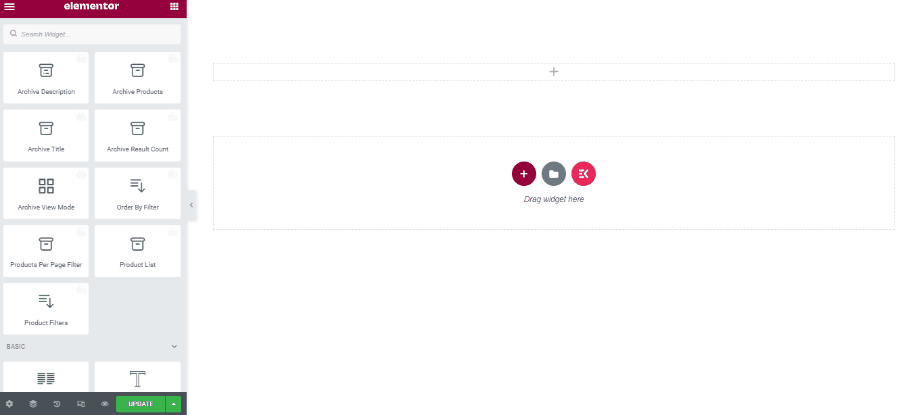
ShopEngine'in hazır şablonuyla özelleştirilmiş arşiv sayfası
Aşağıdaki gibi ürün kategorilerine giderek arşiv sayfanızı kontrol edin.

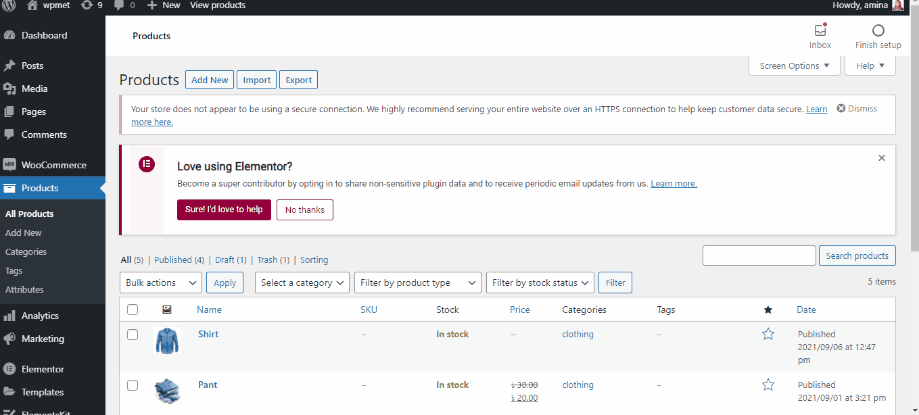
Daha ayrıntılı bir kılavuz için bir e-ticaret web sitesinin nasıl oluşturulacağını kontrol edin.
9. Sepet sayfanızı oluşturun.
Sepet sayfası, müşterilerin satın almak istedikleri şeyleri topladığı web sitenizin önemli bir sayfasıdır. Burada eşyalarını topladıktan sonra kasaya geçerler. Büyük önem içerir. Ayrıca, sepet sayfanızın sorunsuz çalışması gerekir. ShopEngine'in hazır sepet sayfası şablonu sayesinde artık bir web sitesi oluşturmak, özelleştirmek ve yönetmek zor bir iş değil. Diğer WooCommerce sayfaları gibi, sepet sayfanızı oluşturmaya başlamadan önce bir sepet sayfası şablonu oluşturmanız gerekir. Kılavuz için belgeler oluşturan sepet sayfası şablonunu kontrol edin.
Bundan sonra, tüm sepet sayfası widget'larını etkinleştirdiğinizden ve değişiklikleri kaydettiğinizden emin olun.
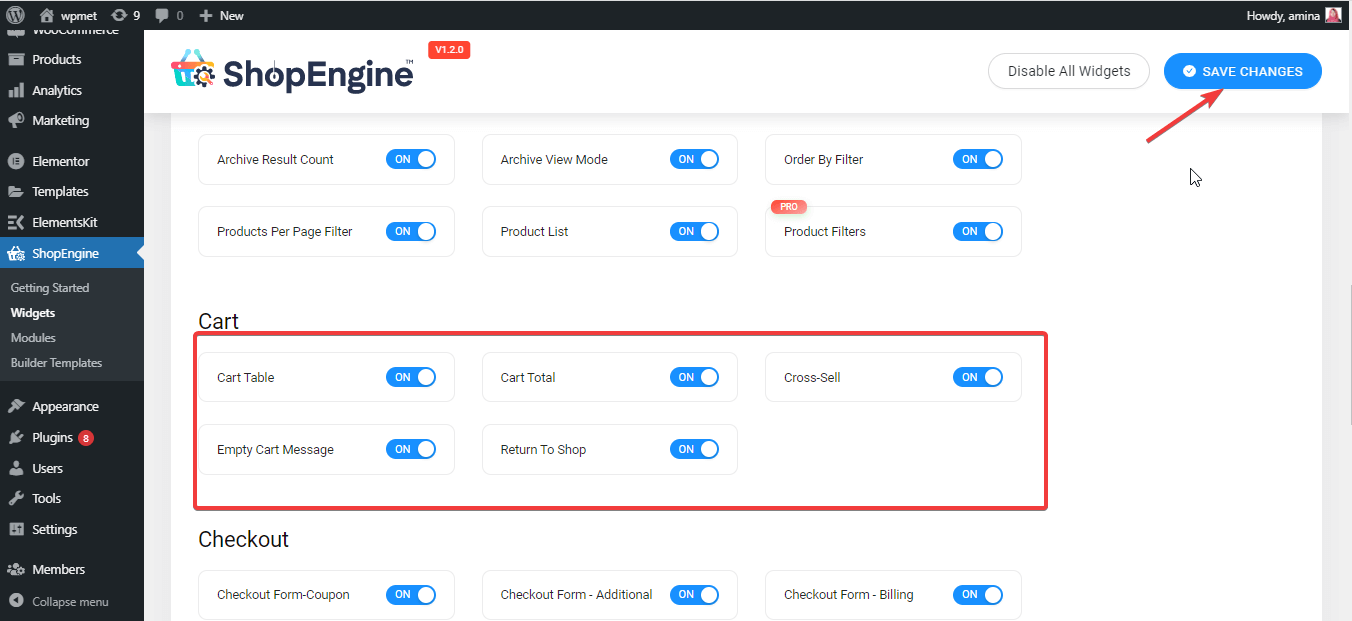
Bundan sonra, sepet sayfası şablonunuzu aşağıdaki gibi Elementor ile düzenleyin ve son olarak değişiklikleri güncelleyin.
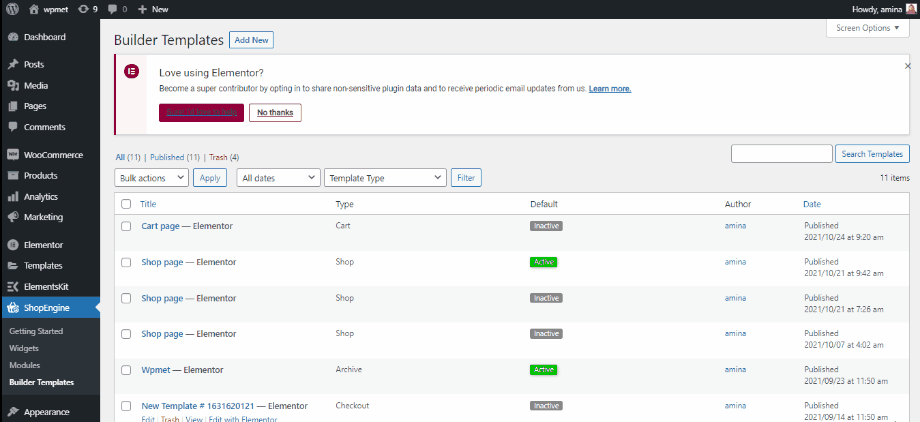
Ayrıca, sepet sayfası widget'larını sürükleyip bırakarak sepet sayfanızı daha fazla özelleştirebilirsiniz.
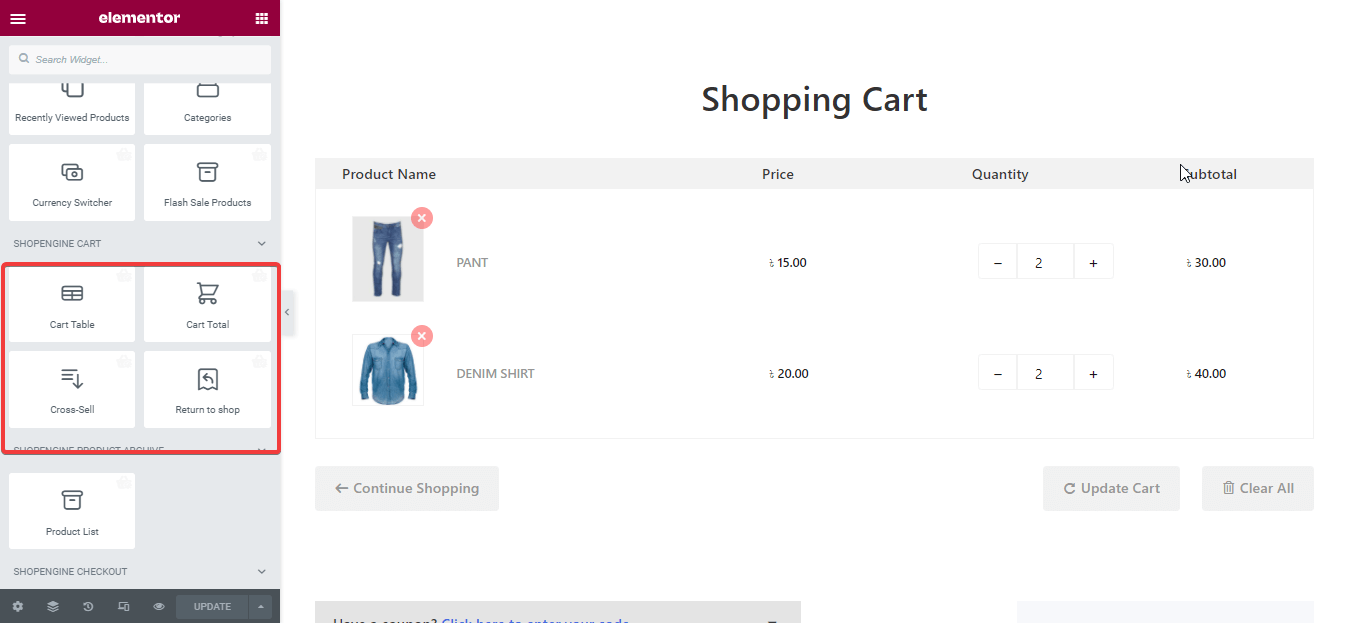
ShopEngine'in sepet sayfası şablonuyla özelleştirilmiş sepet sayfası
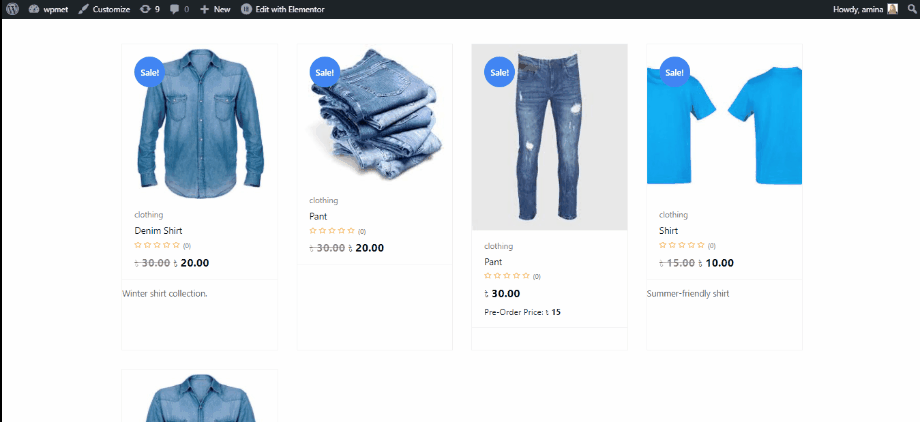
Not: Daha açıklayıcı alışveriş sepeti sayfası oluşturma ve özelleştirme seçenekleri mi istiyorsunuz? Sepet sayfası blogunun nasıl oluşturulacağını ve özelleştirileceğini kontrol edin.
10. Ödeme sayfanızı oluşturun ve özelleştirin.
Şimdi çevrimiçi mağazanız için ödeme sayfanızı oluşturmanız gerekiyor. Ödeme sayfası, müşterilerinizin ağırlıklı olarak fatura ayrıntılarını eklediği ve sipariş verdiği bir sayfadır. Sorunsuz bir ödeme sistemi olmadan müşterileriniz sipariş veremez. Bu, tüm iş çabalarınızı mahveder. ShopEngine ile bir ödeme sayfası oluştururken, tüm ödeme widget'larınızın etkinleştirildiğinden emin olmanız gerekir. Kontrol etmek için ShopEngine >> widget'larını ziyaret edin, ardından ödeme widget'larınızı etkinleştirin ve değişiklikleri kaydet düğmesine basın.
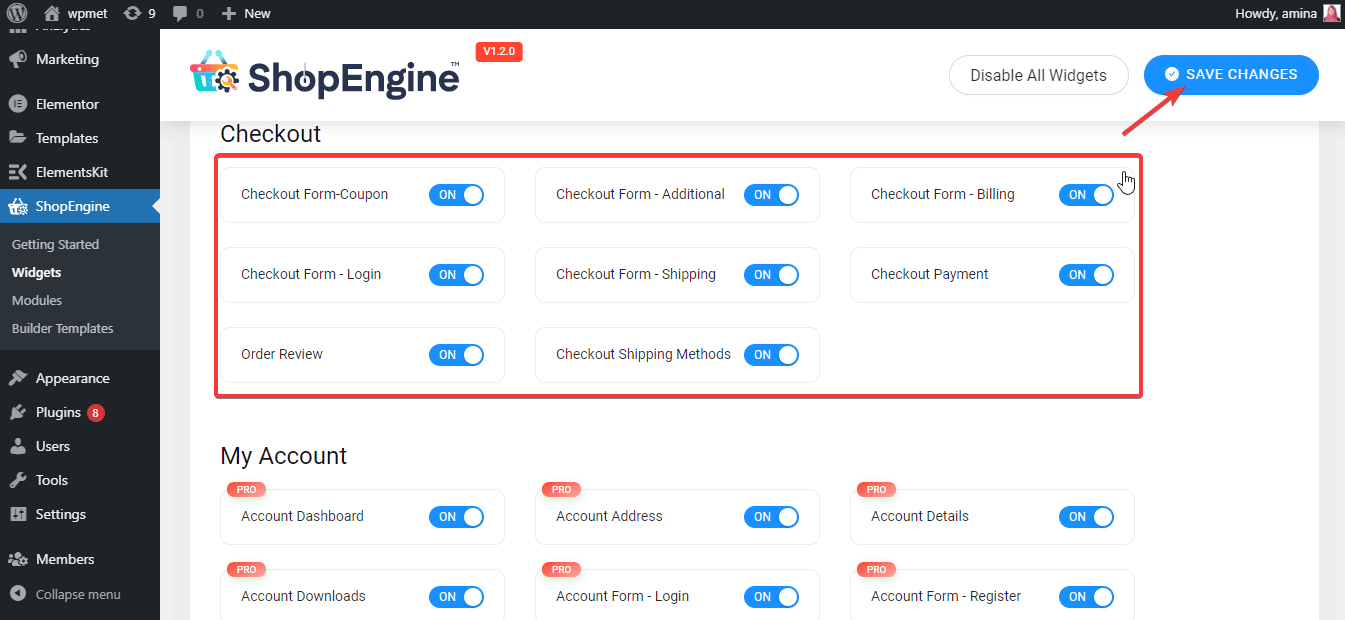
Şimdi, mağaza sayfası şablonunu oluşturduğunuz gibi bir ödeme sayfası oluşturmak için bir ödeme şablonu oluşturmanız gerekiyor. Daha fazla bilgi için ödeme sayfası şablonunu oluşturan belgeleri de okuyabilirsiniz. Şablonun Elementor düğmesiyle düzenle'yi tıklayın. Bu, sizi ödeme sayfası şablonunuzu aşağıdaki gibi özelleştirebileceğiniz başka bir sayfaya yönlendirecektir. Son olarak, yeşil güncelleme düğmesine tıklayın.
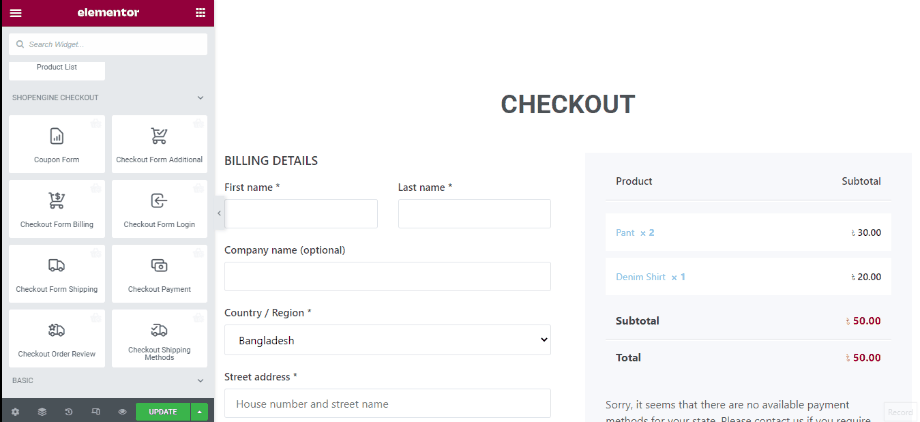
Mevcut ödeme widget'ları ile ödeme sayfanızı daha da özelleştirebilirsiniz. Örneğin, ödeme sayfanıza bir kupon sistemi ekleyebilirsiniz. Son olarak, güncelleyin.
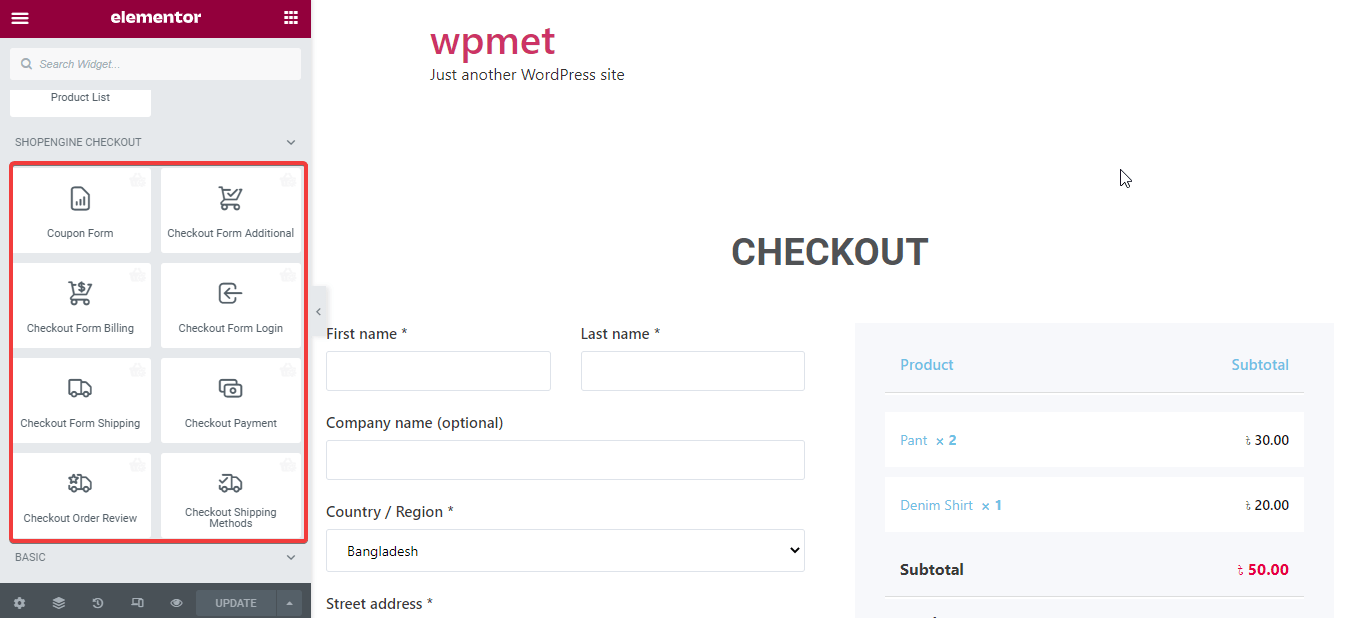
ShopEngine'in ödeme widget'ları ile özelleştirilmiş ödeme sayfası
İşte ödeme sayfanızın görünümü:
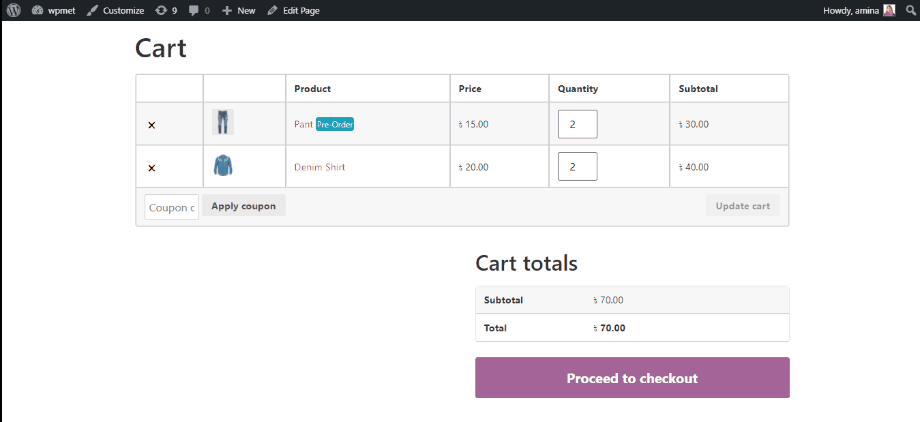
Ödeme sayfanızı oluşturmak için daha fazla yardıma mı ihtiyacınız var? Ödeme sayfası blogunun nasıl özelleştirileceğini okuyun.
11. Özelleştirilmiş bir hesabım sayfası oluşturun.
Hesabım sayfası, müşterilerin profillerini düzenlemesine olanak tanır ve müşteriler de e-postalarını ve şifrelerini kullanarak sitelerinize giriş yapar. ShopEngine ayrıca hesap sayfamı oluşturmak için şablonlar sağlar. Hesap sayfamı eklemek için bu şablonu kullanmadan önce, tüm hesap widget'larını etkinleştirin ve ardından değişiklikleri kaydet düğmesine basın.
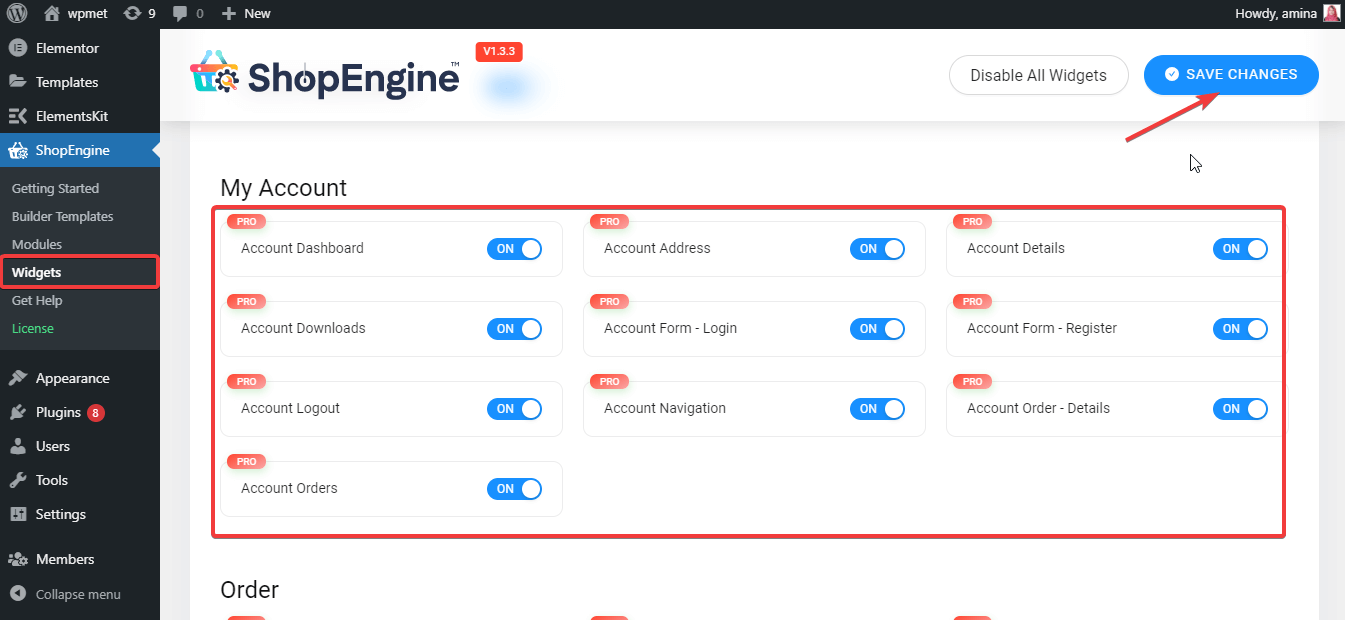
Artık mağaza, ödeme ve diğer sayfa şablonları gibi bir hesap panosu şablonu oluşturmanız gerekiyor. Daha fazla bilgi için hesap şablonu oluşturma belgelerine göz atabilirsiniz. Bundan sonra, Elementor düğmesiyle düzenle'ye tıklayın, sizi başka bir sayfaya yönlendirecektir. Bu sayfada hesap kontrol panelinizi istediğiniz gibi özelleştirebilirsiniz. Özelleştirmeden sonra yeşil güncelleme düğmesine tıklayın.
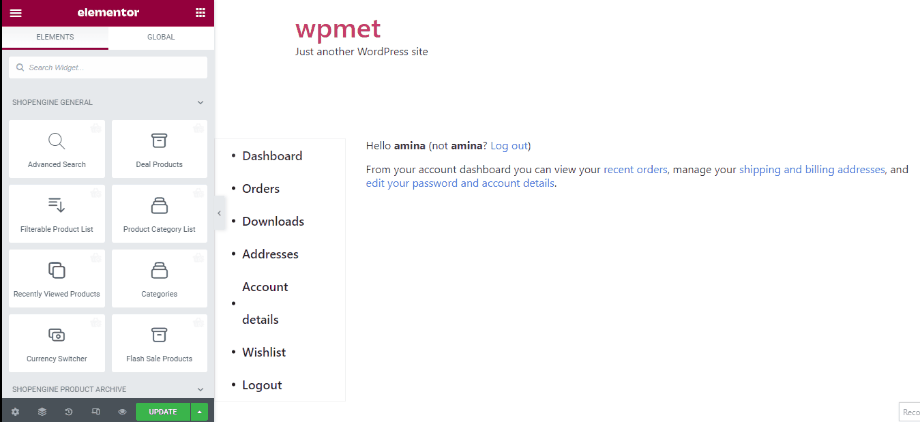
ShopEngine'in önceden oluşturulmuş şablonuyla hesap kontrol panelimi özelleştirin
Burada özelleştirilmiş hesap kontrol paneliniz hazır. Hesap kontrol paneli sayfanıza bir göz atın:
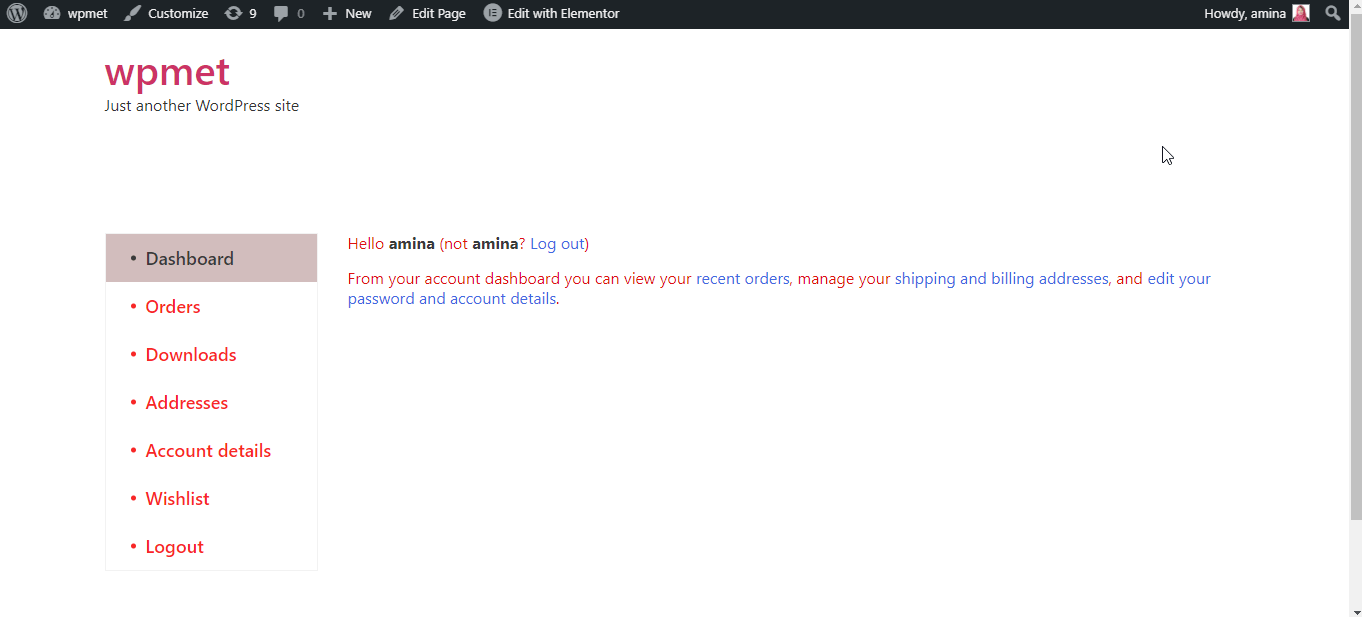
Hesap panosu gibi, hesap siparişlerimi, hesap bilgilerimi, hesap giriş bilgilerimi, hesap indirmelerimi, hesap sipariş ayrıntılarımı, hesap adres sayfalarımı da oluşturabilirsiniz. Daha ayrıntılı kılavuz için WooCommerce hesabım sayfasını nasıl özelleştireceğinizi kontrol edebilirsiniz.
12. E-Ticaret mağazanız için teşekkür sayfası oluşturun.
Teşekkür sayfası, müşterilerinizin daha iyi bir kullanıcı deneyimi elde etmesine yardımcı olacaktır. Müşterileriniz satın almalarına, e-posta gönderimlerine veya diğer eylemlerine değer verdiğinizi bildiklerinde memnuniyetleri de artacaktır. Temel olarak bir teşekkür sayfası, satın alma, e-posta gönderme veya diğer işlemlerden sonra müşterilere gönderilen bir teşekkür sayfasıdır. Bu teşekkür sayfasını oluşturmadan önce, aşağıda işaretli widget'ların etkin olduğundan emin olmanız gerekir. Değilse, bu widget'ları etkinleştirin ve değişiklikleri kaydet düğmesine basın.

Bundan sonra, bir teşekkür sayfası şablonu oluşturmanız gerekir. Diğer şablonlar gibi bir teşekkür sayfası şablonu ekleyin. Kafanız karıştıysa, teşekkür sayfası şablonu oluşturma belgelerini kontrol edebilirsiniz. Bir teşekkür sayfası şablonu oluşturduktan sonra Elementor ile düzenle butonuna tıklayın. Sizi aşağıdaki gibi tüm öğeleri özelleştirebileceğiniz başka bir sayfaya yönlendirecektir. Ardından, tüm özelleştirmelerinizi canlı hale getirmek için güncelle düğmesine tıklayın.
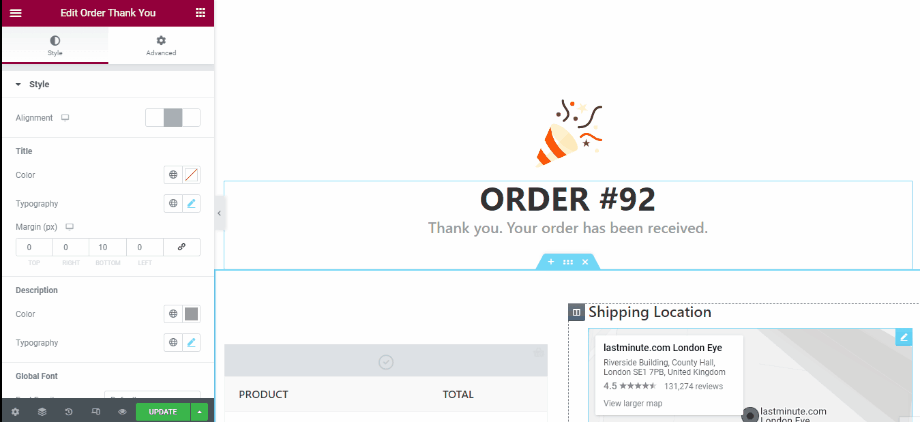
Shopengine'in teşekkür sayfası şablonuyla özelleştirilmiş teşekkür sayfası
ShopEngine ile oluşturduğunuz teşekkür sayfası:
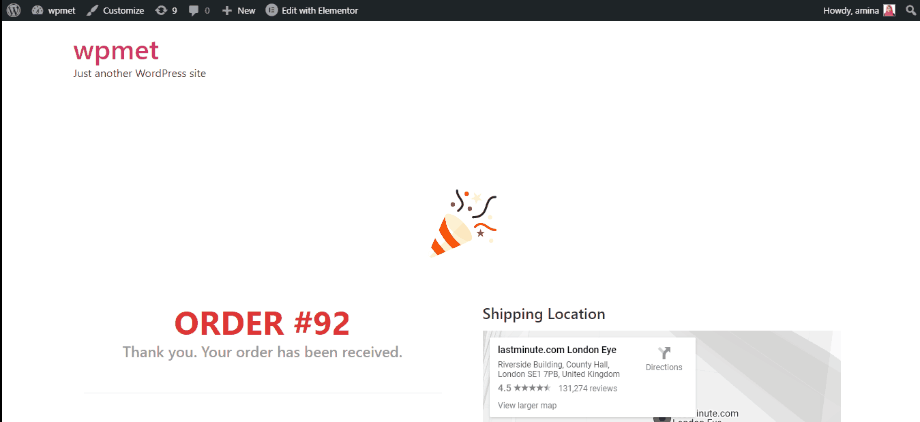
E-Ticaret web sitenizi başlatın
Sıfırdan bir e-Ticaret web sitesi oluşturmak zorlu bir iştir. Ancak imkansız değil. Doğru CMS'yi ve araçları bulursanız, birkaç saat içinde bir tane bile oluşturabilirsiniz. İşte bu blogda, birkaç saat içinde ve daha az çabayla başarılı bir e-ticaret web sitesi oluşturmanıza yardımcı olacak doğru cm'leri ve araçları gösterdim. WordPress en tanınmış ve kullanıcı dostu CMS olduğundan ve WooCommerce , Elementor , ShopEngine e-Ticaret web sitenizi oluşturmak için en iyi araçlardır.
Her zaman başka bir seçenek kullanabilirsiniz, ancak bu seçeneğin işletmenizin düzgün çalışmasına ve büyümesine gerçekten yardımcı olduğundan emin olun. Ayrıca, işinizi yürütürken engellerle karşılaşırsanız durmayın. Çünkü bir işletmeye bağlı kalmak, başarılı bir e-ticaret sitesi oluşturmanıza da yardımcı olacaktır.

